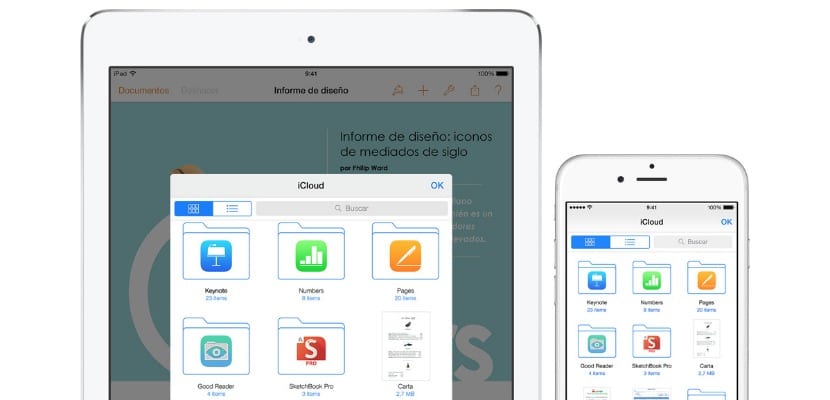
Jos et ole oppinut pilvipalveluista viime aikoina tapahtuneen massiivisen yksityisten valokuvien vuotamisen jälkeen julkkiksista ja aiemmista virheistä, kuten MobileMe, kannattaa kokeilla iCloud Drivea, Applen vastaus palveluihin, kuten Dropbox tai Google Drive.
Palvelu on loistava konsepti, jossa ominaisuuksia, joihin yritys on jo kauan sitten vedonnut, kuten asiakirjoja arkistoitu sovelluksella jota varten ne on luotu. Nyt siirtyminen sovellusten välillä on kuitenkin paljon mukavampaa.
Ensinnäkin minun on varoitettava sinua, että jos et ole vielä asentanut julkista OS X Yosemite -betaversiota, iPhone-sovelluksesi ei voi jakaa tietoja Mac-sovellusten kanssa.
ICloud Driven käyttö edellyttää on vaihtoehto aktivoitu laitteillasi. Siirry kohtaan Järjestelmäasetukset / Asetukset, kirjoita iCloud-asetukset ja tarkista, mikä vaihtoehto on aktivoitu.
Jos sinulla ei ole rajoittamatonta tiedonsiirtosuunnitelmaa, sinun pitäisi poista mobiilidatan käyttö käytöstä iCloudilla. Tällä tavoin vältät, että asiakirjasi latautuvat ja latautuvat jatkuvasti, joten pilvi ei kuluta kurssisi tietoja.
Nyt kun olet ottanut iCloud Driven käyttöön, sen pitäisi olla Macissasi samalla tavalla nimetty kansio. Näet, että tämä kansio on jaettu puolestaan useisiin kansioihin, joista kukin tietylle sovellukselle.
Kansio, esimerkiksi nimeltään Pages, se ei voi isännöidä muun tyyppisiä tiedostoja joita Pages-sovellus ei luo. Voit myös luoda omia kansioitasi ja lisätä tiedostoja Macista vetämällä ja pudottamalla.
ICloud Driven käyttö iOS 8: ssa on hieman erilainen, koska tämä ei ole tiedostojärjestelmää, kuten Finder sinänsä. Meidän on tyydyttävä pääsemään palveluun vain sovellusten kautta kuten Pages, Numbers tai Keynote. Sinun on myös aktivoitava iCloud näissä sovelluksissa, jotta voit käyttää asiakirjojasi iCloud Drivesta.
Kun kaikki on aktivoitu, kaikki Macissa tekemäsi muutokset tiedostoon iCloud Drivessa, tämä heijastuu mainitussa tiedostossa vastaavassa iOS-laitteessa ja päinvastoin.

EHDOTTELU: Sitten se toimii vain "järjestämiseen" Macissa (PC) ... eikö? koska IOS: ssä meillä on edelleen kaikki sivut, esimerkiksi "epäkunnossa" ... ilman että voimme luoda kansioita ....
Luulen, että on aika, että aivan dropboxin lähdön yhteydessä, iclouddrivella voit luoda kansioita, vetää tiedostoja ... jne ... koska muuten emme käytä sitä dropboxin vaihtoehtona, se on mahdotonta!
Mitä luulet, Diego?
Koska Documents-päivitys eilen, voit tehdä jotain vastaavaa, kokeile sitä
Aloitan vasta enkä tiedä kuinka tarkastella PDF-tiedostoa iPadissani, joka on kiinteällä tietokoneellani. Olen liittänyt sen asemakansioon, mutta en tiedä miten nähdä sen iPadista.
Tarvitset iOS-sovelluksen, joka on yhteensopiva iCloud Driven kanssa. Kokeile ilmaista asiakirjaa 5.
Kiitos paljon! Erittäin hyödyllinen viesti ja selvennykset. Asiakirjat 5 toimivat täydellisesti PDF-tiedostojen lukemiseen.